Update: Apple heeft aangekondigd dat hun officiële iOS 9.3-firmware wordt uitgebracht later vandaag voor het publiek. Als je de kans krijgt om de upgrade te krijgen, maar om een of andere reden niet tevreden bent, kun je de volgende methoden gebruiken om terug te gaan naar een eerdere iOS-versie.
Hoewel iOS 9.3 veel goede functies belooft, lieten 9.2-gerelateerde problemen een slechte smaak in onze mond achter. Er zijn een aantal van ons die nog steeds herstellen van wifi-problemen, problemen met het leeglopen van de batterij, enz. Met betrekking tot de 9.2-upgrade. Voor het grootste deel lijkt de iOS 9.3 goed stand te houden als het gaat om prestaties. De vertraging van de gebruikersinterface is aanzienlijk verminderd en het zoeken naar spotlights wordt elke keer geopend zonder vertragingsproblemen. Mensen die de iPhone 6S Plus hebben, kunnen het verschil in snelheid echt zien, aangezien de 3D-animaties behoorlijk vloeiend zijn. Er zijn ook meer ingebouwde beveiligingsfuncties rond de aandelentoepassingen, vooral bij Notes. De Night Shift-instelling is absoluut een broodnodige, zoals je kunt zien in ons artikel dat we gisteren hebben behandeld.
Als u echter problemen ondervindt met de iOS 9.3 Beta in die zin dat u nog meer problemen ondervindt voor uw iPhone, iPod touch of iPad, hier is hoe je terug kunt downgraden naar iOS 9.2 en wachten tot de openbare release van 9.3 is uit.
Als je denkt dat iOS 9.3 niets voor jou is, begeleidt deze tutorial je bij elke stap om terug te downgraden naar iOS 9.2 met iTunes op een Mac- of Windows-systeem.
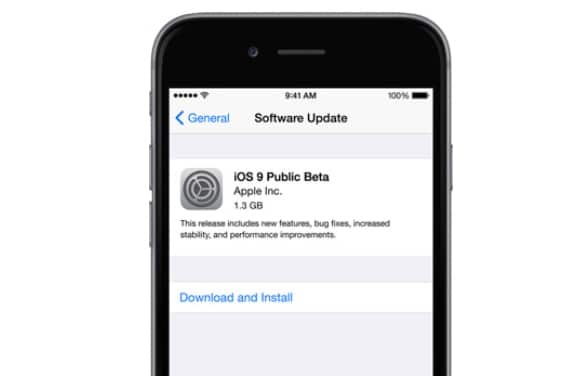
Inhoud
-
Hoe te downgraden van iOS 9.3 naar iOS 9.2
- Gerelateerde berichten:
Hoe te downgraden van iOS 9.3 naar iOS 9.2
Voordat we beginnen, wil je misschien een back-up van je apparaat maken. Dit is alleen maar om ervoor te zorgen dat als er iets misgaat tijdens het downgraden, je altijd kunt terugkeren naar je normale iOS 9.3 zonder dat je applicaties, afbeeldingen en andere gegevens verliest.
Om een back-up van je iPhone of iPad te maken, ga je naar Instellingen > iCloud. Daar kunt u alle individuele gegevens kiezen die u in de back-up wilt opnemen. Als je dat eenmaal uit de weg hebt geruimd, gaan we aan de slag met de downgrade.
- Downloaden Opnieuw opstarten om je iPhone in de herstelmodus te zetten
- Sluit uw iPhone of iPad aan op een computer en start iTunes
- Klik Herstellen op de iTunes-pop-up
- Klik Herstellen en bijwerken
- Kies Volgende op de iOS 9.2 Updater
- Akkoord om de downgrade te starten
Dit proces duurt meestal ongeveer 15 tot 20 minuten, dus wees geduldig en onderbreek het niet. Zodra uw iPhone of iPad is hersteld naar iOS 9.2, zou u hem weer normaal moeten zien werken.
Trouwens, ik heb je eerder gevraagd een back-up van je iOS-apparaat te maken en ik hoop dat je dat hebt gedaan, want alles wat je nu op je apparaat ziet, is een schone iOS 9.2-firmware. Met andere woorden, er zijn alleen voorraadapplicaties beschikbaar en niets anders.
U kunt uw back-up laden door terug te gaan naar iTunes en te selecteren Herstellen van deze back-up. Kies je gearchiveerde back-up die je eerder hebt gemaakt voordat je upgrade naar iOS 9.2.